在同步控初识了金山快盘,用了一周,感觉的确不错。很适合家庭+办公两边电脑需要文件同步的同学们。我现 在已经把我BooguNote和Wiz里面所有文件进行同步,极其方便。
金山快盘刚出来时候需要邀请码,随后是实行每日1000的注册码限量制,现在,终于有了老会员邀请制。
我的金山快盘邀请地址。完成几个任务之后可以把空间扩容到5.6G。
相比较已经被墙的DropBox和国内的DBank,我相信金山快盘凭着金山还算不错的口碑会越做越好,甚至我愿意成为每月消费固定金额的会员用户。
下面是来自同步控的详细测试报告(掌声感谢XDash)*
原文链接地址:【独家首发】金山快盘公测版抢鲜体验之详尽图文评测报告 | 同步控
快盘是一款简单、易用的国产同步工具,类似于 [Dropbox](http://www.google.com/cse? cx=002932912210142450661:efmukwgiae8&ie=UTF-8&q=DropBox&sa=%E6%90%9C%E7%B4%A2) ,可帮助您在多处同步重要的文件。它采用独有的 WSS 云存储技术,将文件安全地存储在网络服务器上,以便您可以在各处都可以访问到。快盘由金山公司推出,并紧密地与 WPS 办公套件集成,非常适合商务人士、办公室一族等使用。

此前,快盘已经推出了内测版,并进行了小范围的邀请码发放和用户测试(同步控赠送快盘邀请码的活动),用户总体口碑良好。
今天,快盘推出了面向大众提供下载(每日有10000次下载次数限额)的**公测版**。我们也在第一时间获得了公 测版客户端。在此为大家打响试用第一炮,先行完成对金山快盘公测版的详尽图文评测。
一、安装步骤
本次快盘公测版不会通过软件进行自动更新。老用户需要到快盘官方网站下载并解压安装包进行安装。
XDash 拿到的快盘公测版客户端的版本号是 1.7.0.380。客户端压缩包的大小为 1.93 MB(与之相比,Dropbox 的安装包为12MB,SugarSync 11MB,Syncplicity 2MB)。
双击 setup 文件开始安装。如果此前系统中已经装有快盘,会提示卸载之前版本,直接点卸载即可。安装过程速度很快,一路点下一步。唯一的缺憾在于,目前快盘依然 无法让用户自定义安装的目录,只能安装到默认路径(系统盘符)下。对于有系统洁癖的用户而言,这样的设计略嫌不足。
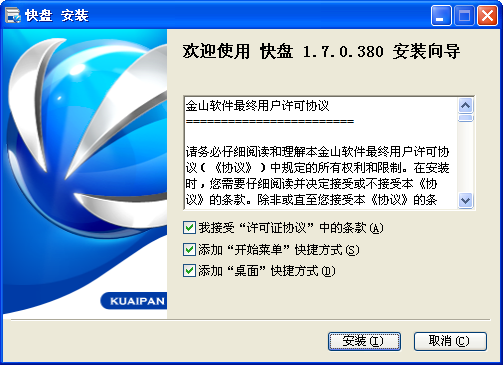
(上图:快盘安装界面,傻瓜式的操作,一路点击默认按钮就完成,速度很快。)
二、初始设置
首次运行快盘,会自动弹出初始设置窗口。

在"账号绑定向导"窗口的"登录并绑定"界面,填写之前申请注册到的用户账号邮箱及密码。该账号密码将同时可用于登陆 WPS办公空间(Web 版文件管理和协作页面)。绑定后本机即与该账号产生关联,所有操作都将同步到该账号下。您可以在多台电脑的客户端上绑定同一个账号。但目前一台电脑无法绑定多个账号。
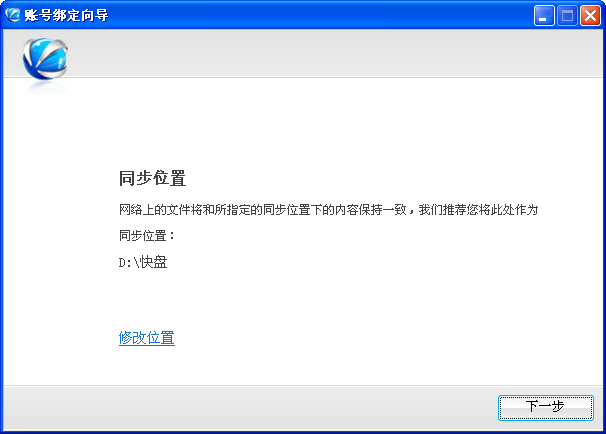
接下来,在"同步位置"界面选定一个本地路径作为备份文件夹(之前曾经安装过则会自动记住)。快盘内的文件将会自动备份到该文件夹下留档。
最后点击下一步,完成初始化设置。初始化设置的最后几页新增了快盘功能的简单介绍,熟悉的朋友可以一路点下一步跳过。
三、快盘公测版新变化
公测版较之此前内测版,有几个明显的变化,现为大家一一盘点:
1、虚拟盘符
此前快盘在安装后,会在本地电脑上映射一个虚拟的K盘(K:),用作直通同步文件夹的快速入口。这样的设计,对于那些对同步文件夹缺乏概念的用户而言,在逻辑上可能更 容易理解。(见此前的介绍)
然而这样设计也存在一个缺陷。一旦用户电脑上已经存在K盘(不要觉得这样的分区很夸张,有些用户会使用 DaemonTool 等虚拟光驱工具,因此不是完全没有可能),那么强制再虚拟一个K盘会冲击用户的原有文件。
本次快盘更新,取消了虚拟成K盘的设定,取而代之的是生成一个与 Windows 中"我的文档"、“共享文档"平行的特殊文件夹"快盘”(ShellFolder),如图:
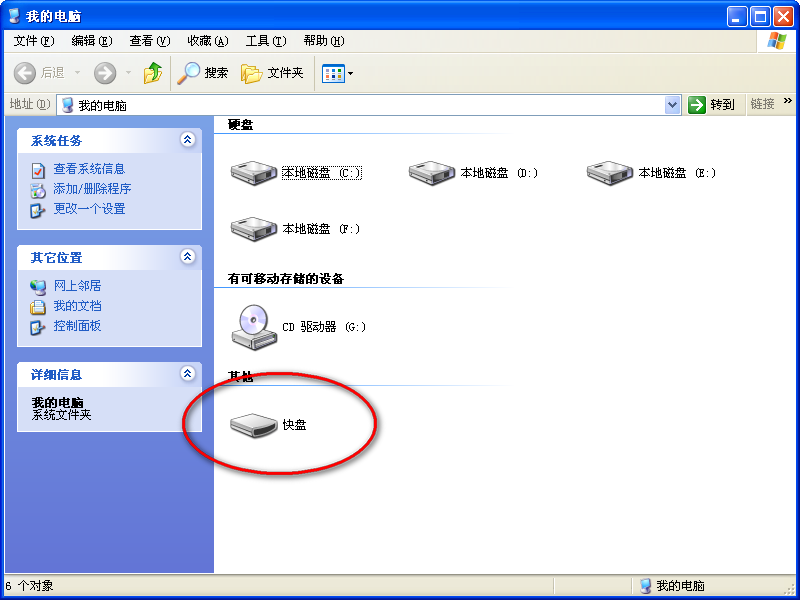
从我个人角度出发,还是觉得虚拟盘符更容易被用户理解和接受,并且快盘完全可以在安装设置时让用户选择虚拟成哪个盘符。对于目前的设计,不知道大家觉得是否更好呢?( 还有一点我无法理解的是,既然已经虚拟了一个本地目录作为快盘,为什么还要给快盘下面再添加一个KLive的子文件夹?)
2、教学任务与奖励
教学任务,这是一个来自游戏领域的很人性化的设计。目前 Dropbox 就有类似的机制,完成 6 个新手任务,每个能奖励 250MB 空间。此次快盘非常明智地引入了这个机制,对于教育用户及培育市场都很有帮助。
首次运行并完成初始化配置后,会弹出基本功能介绍。同时,右键点击系统托盘里的快盘图标,也能发现新增加的**“免费升级至2.6G空间”**选项:
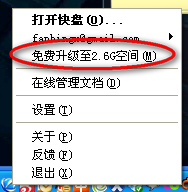
点击此选项,即是打开新手教学任务窗口:
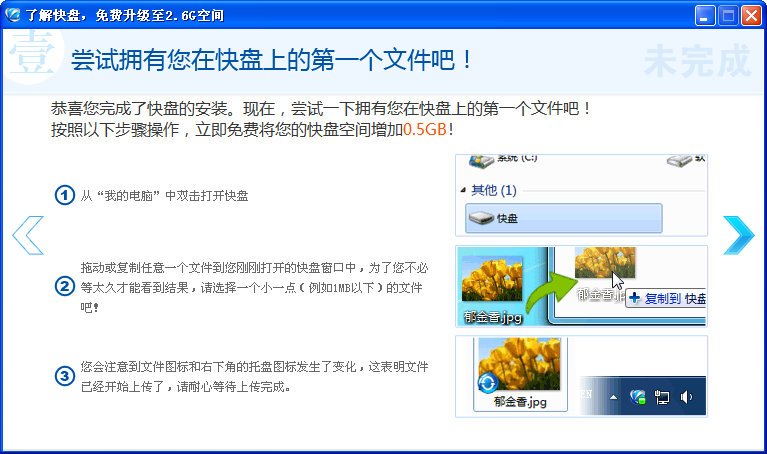
完成全部任务,即可升到2.6G。任务内容很简单,拿到手并不是那么困难的事情哦。
3、设置窗口
从托盘图标进入设置窗口,可以看到原先"自动同步控制"下的"快盘内有更新则立即上传"、“服务器上有更新则立即下载”,已经被一个**“自动同步本地及远程改变”**取代:
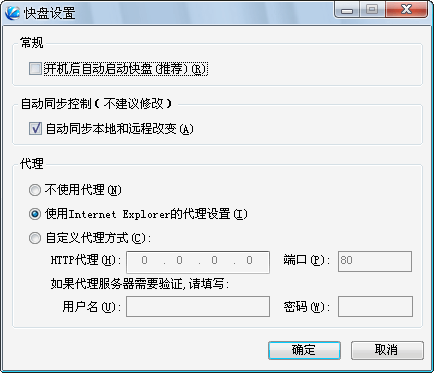
这也意味着,新版本已经无法对快盘内文件的同步方向(单向/双向)进行设置(我之前很欣赏这个设计,并赞同用"上传"、“下载”、“服务器"这样用户熟悉的字眼来描述 软件功能)。不知道这是出于简化用户操作的考虑,还是为了让程序更稳定、更少出现覆盖最新文件等同步工具的致命BUG?
四、实际同步性能测试
本次快盘更新,官方提供的一大看点是**“大幅度优化同步速度,减少了查找文件差异与生成任务的时间;开启了专用线程,优化共享文件的同步速度”**。
为此,我特意使用了一款能生成任意体积、数量的随机文件的工具,总共生成了300M的随机文件数据用以进行测试,以确保快盘服务器不存在相同文件,使测试结果更准确客 观。
实际测试时间从中午12时开始。测试环境为电信网络,普通公司带宽。本地未开启其他抢占网络带宽的程序,也没有进行其他的大体积数据传输。
上传过程中,系统托盘会显示当前正在上传的文件和单个进度。遗憾的是,目前仍无法显示上传已用时间、剩余时间、总进度信息。我认为这三项信息对用户而言很有价 值(至少很能提供安全感),希望今后版本能增加。另外托盘中的信息标题也不太容易理解,是说正在同步293个文件中的第293个吗?

上传进行过程中,快盘文件夹下的文件将会标有状态标记,绿对勾代表已经同步完成,同步转换图标表示该文件目前正在队列中等待同步。

经过测试,最终全部同步完成于14时15分,**总共耗时2小时15分钟。大致平均速度在 40~50K/s 的水平。**之前旧版本上传同样大小和数量的文件,耗时约在3小时。由此可见,当前版本的确在传输性能上进行了优化提升,提升了25%的同步速度。
该速度虽然相对 Dropbox 而言仍有一段差距,但在国产网盘工具或在线上传服务中已经算是中上水准。
希望今后快盘能提供更强大的传输性能,并且让用户选择传输模式:以速度优先,或者以维持系统性能优先。以此方便不同时间用户的同步需求。
五、综合点评
经过实际测试,此次快盘公测版在原有基础上,进一步提升了用户友好度,降低了使用门槛,简化了上手难度,有利于吸引新用户注册使用。在整体性能上,也吸收采纳了部分用 户意见,进行了有针对性的优化和改进,因此也比之前的版本更稳定、更高效。
同时,作为依旧处在测试阶段的新产品,依旧难免存在一些细节设计上的不足或功能上的缺陷。希望团队能再接再厉,紧密围绕国内用户最关心的问题(系统稳定性、同步逻辑、 文件安全等)下足功夫,并在体验上进一步优化。
总体而言,金山快盘给我的感觉是一款充满激情和活力、不断创新、精心设计的产品。相信通过不断完善,并与 WPS 有机整合,加之金山公司的品牌背景,日后必能有一番作为。
相关链接:
金山快盘官方网站 | 直接下载地址 | 官方博客 | 来自同步控
原文链接: 同步工具-金山快盘 | Log4D
3a1ff193cee606bd1e2ea554a16353ee
欢迎关注我的微信公众号:窥豹
